Comment désactiver l'écran de verrouillage sous Windows 8 sans utiliser la stratégie de groupe

L'écran de verrouillage de Windows 8 ou 10 est à la maison sur une tablette, mais il ajoute simplement une touche supplémentaire au processus de connexion sur un ordinateur de bureau ou un ordinateur portable. Vous pouvez désactiver l'écran de verrouillage avec un hack de registre rapide.
Nous avons déjà donné des instructions pour désactiver l'écran de verrouillage, mais ceux-ci nécessitaient l'éditeur de stratégie de groupe. Une fois que vous avez fait ce réglage, Windows ira toujours directement à l'invite du mot de passe, ignorant le nouvel écran de verrouillage.
Mise à jour : Malheureusement, Microsoft a désactivé ces réglages dans la mise à jour anniversaire de Windows 10 fonctionne sur Windows 8 ou Windows 10 Enterprise.
Désactiver rapidement l'écran de verrouillage
Si vous ne voulez pas modifier le registre à la main, nous avons fait le travail pour vous. Il suffit de cliquer ici et télécharger le fichier .zip sur votre ordinateur:
Télécharger DisableLockScreen.zip
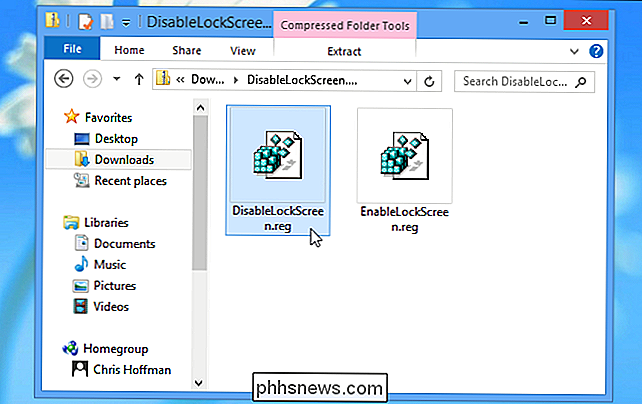
Ouvrez le fichier téléchargé et double-cliquez sur le fichier DisableLockScreen.reg pour désactiver l'écran de verrouillage sur votre ordinateur. (Si vous êtes curieux de savoir ce que fera un fichier .reg, vous pouvez cliquer dessus avec le bouton droit de la souris et sélectionner Modifier pour l'examiner avant de l'importer.)
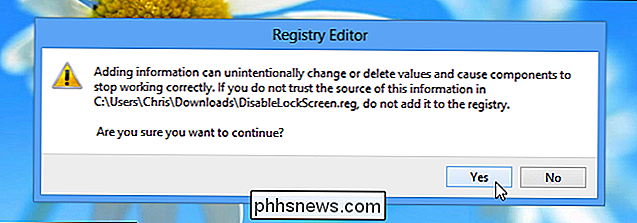
Une fois le fichier importé, vous n'avez plus besoin de redémarrer ton ordinateur. Si vous souhaitez restaurer l'écran de verrouillage plus tard, cliquez deux fois sur le fichier EnableLockScreen.reg
Modifier manuellement le registre
Si vous préférez modifier le registre manuellement, suivez les instructions ci-dessous:
Ouvrez l'éditeur de registre en appuyant sur la touche Windows, en tapant regedit, et en appuyant sur Entrée. Si vous êtes dans Windows 10, vous pouvez simplement ouvrir le menu Démarrer et le taper à la place
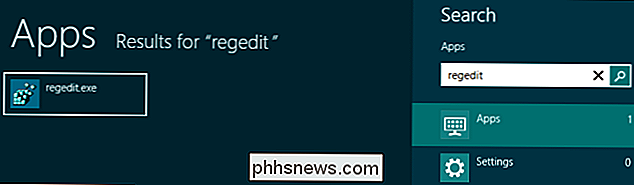
Accédez à la clé de registre suivante:
HKEY_LOCAL_MACHINE SOFTWARE Policies Microsoft Windows Personnalisation
Si vous le faites Cliquez sur la touche Personnaliser, cliquez avec le bouton droit sur la touche Windows située au-dessus, pointez sur Nouveau et créez une clé nommée Personnalisation.
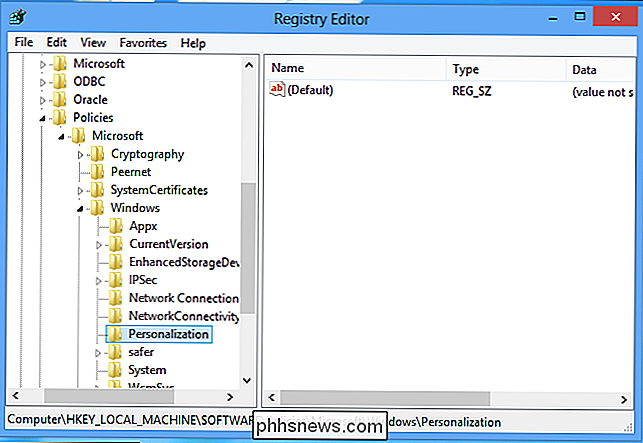
Cliquez avec le bouton droit dans le volet droit et créez une nouvelle valeur DWORD nommée NoLockScreen. cliquez sur la valeur NoLockScreen et entrez la valeur 1.
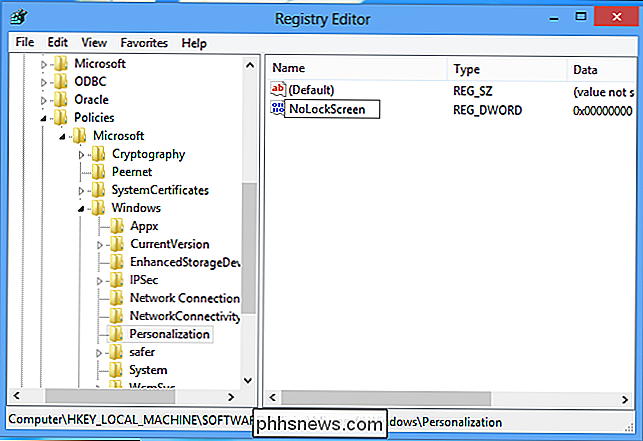
Fermez l'éditeur de registre et vous avez terminé - vous n'avez même pas besoin de redémarrer votre ordinateur.
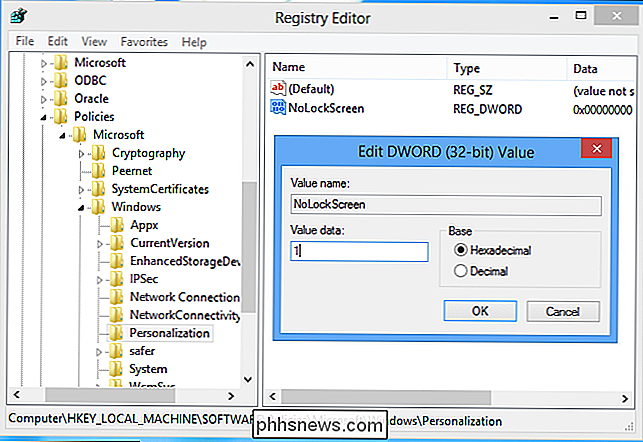
Pour réactiver l'écran de verrouillage, supprimez le Valeur NoLockScreen de votre registre ou réglez-la sur 0.

Comment renommer des fichiers à partir de la boîte de dialogue Enregistrer dans OS X
OS X est un excellent système d'exploitation, mais ce n'est pas sans failles. Pendant des années, il n'y avait aucun moyen de renommer les fichiers de la boîte de dialogue Enregistrer jusqu'à maintenant. Cela ne semble pas si grave, mais cela signifie que si vous vouliez enregistrer un fichier avec un nom déjà pris, vous Il a d'abord dû ouvrir le Finder, naviguer vers le fichier, renommer le fichier, puis revenir à la boîte de dialogue Enregistrer pour enregistrer votre fichier.

Comment partager ou enregistrer un message vocal sur un iPhone
Dans les versions d'iOS antérieures à la version 9.0, l'enregistrement d'un message vocal vous obligeait à utiliser une application tierce et à sauter plusieurs fois raccorder un appareil d'enregistrement externe. iOS 9 en fait une tâche simple en incluant une feuille de partage dans l'interface de messagerie vocale.



